MiniTool Partition Wizard скачать
Всем привет! Поговорим про известную и полезную программу МиниТул Партишн Визард, которая умеет создавать разделы на пустых накопителях или на не занятом пространстве и много чего еще.
Читайте также:
Лучшие программы для проверки и работы с жестким диском
Как отформатировать жесткий диск
Лучшая программа для форматирования дисков жестких
Программа для форматирования SD карт
При выполнении процедуры разделу присваивается метка и буква, тип файловой системы и задается размер кластера. Также можно указать размер и расположение.
Разделение раздела
Данная функция позволяет создать новый раздел из уже существующего, то есть попросту отрезать необходимое для его создания пространство.
Форматирование разделов
Программа форматирует выбранный раздел, изменяя букву логического диска, файловую систему и размер кластера. Все данные при этом удаляются.
Перемещение и изменение разделов
MiniTool Partition Wizard позволяет перемещать существующие разделы. Для этого достаточно указать объем незанятого пространства до или после него.
Изменение размера производится ползунком или указывается в соответствующем поле.
Расширение разделов
При расширении тома свободное место «заимствуется» у соседних разделов. Программа позволяет выбрать, от какого раздела будет отрезано необходимое пространство, максимальный допустимый его объём, а так же указывает новые размеры.
Объединение разделов
MiniTool Partition Wizard объединяет целевой раздел со смежным. При этом новому тому присваивается буква целевого, а файлы смежного помещаются в папку на целевом.
Копирование разделов
Копирование выбранного раздела одного физического диска возможно только на не занятое пространство другого.
Установка метки раздела
В MiniTool Partition Wizard можно присвоить метку (название) выбранному разделу. Не путать с буквой тома.
Изменение буквы диска
Данная функция позволяет изменить букву для выбранного раздела.
Изменение размера кластера
Уменьшение размера кластера может обеспечить более эффективную работу файловой системы и рациональное использование дискового пространства.
Преобразование файловой системы
Программа позволяет преобразовать файловую систему раздела NTFS в FAT и обратно без потери информации.
Необходимо помнить, что в файловой системе FAT существует ограничение на размер файла (4ГБ), поэтому перед конвертированием нужно проверить том на наличие таких файлов.
Затирание раздела
Функция затирания позволяет полностью удалить все данные из тома без возможности восстановления. Для этого применяются алгоритмы с разной степенью надежности.
Скрытый раздел
MiniTool Partition Wizard удаляет раздел из списка устройств в папке «Компьютер». Делается это путем удаления буквы диска. При этом сам том остается нетронутым.
Тест поверхности
При помощи данной функции программа проверяет пространство раздела на предмет выявления ошибок чтения.
Работа с физическими дисками
С физическими накопителями программа производит те же операции, что и с томами, за исключением форматирования и некоторых специфических действий, предназначенных только для разделов.
Мастера MiniTool Partition Wizard
Мастера помогут пошагово выполнить некоторые операции.
1. Мастер миграции ОС на SSD/HD помогает Вашей Windows «переехать» на новый накопитель.
2. Мастера копирования раздела/диска помогают скопировать выбранный том или физический диск соответственно.
3. Мастер восстановления раздела восстанавливает утраченную информацию на выбранном томе.
Справка и поддержка
Справка по программе скрывается за кнопкой «Помощь». Справочные данные доступны только на английском языке.
Нажатие на кнопку «FAQ» открывает страницу с популярными вопросами и ответами на официальном сайте программы.
Кнопка «Связаться с нами» ведет на соответствующую страницу сайта.
Кроме того, при вызове любой функции, внизу диалогового окна присутствует ссылка на статью, рассказывающую о том, как необходимо действовать.
Как создать новый раздел диска в Partition Wizard Home Edition
Первым делом мы закачиваем и устанавливаем программу. Затем запустив её, смотрим на свои жёсткие диски, и возможно скрытые разделы.
Нажимаем правой кнопкой мыши по жёстком диску, и в открывшемся меню выбираем пункт Move/Resize, либо воспользуйтесь специальной иконкой в верхней части программы.
В открывшемся окне нужно указать размер нового раздела. Сделать это можно, взявшись за правую стрелку и перетащив её влево.Так как ровного размера в 5000 MB мне сделать не получилось, то в поле "Unallocated Space After" необходимо указать соответствующий размер. Если самое верхнее поле заполнилось цифрами, заполните их нулями как на рисунке, и нажмите кнопку ОК.
Если всё сделано правильно, программа покажет новый раздел с не размеченной областью.
Теперь необходимо указать разделу файловую систему (NTFS, FAT или EXT для Линукс), задать букву диска, указать имя диска. Для этого нажимаем на кнопочку Create в верхнем отделе программы, либо правой кнопкой мыши тыкаем на не размеченную область, и выбираем меню Create.
В открывшемся окне заполняем необходимые данные, и нажимаем кнопку ОК.
Если всё сделано правильно программа покажет созданный раздел с указанной вами меткой, в моём случае это метка SOFT.
Ну вот всё, самое главное мы с вами сделали, теперь необходимо нажать всего одну кнопочку APPLY, чтобы изменения вступили в силу.
Что нужно знать во время создания раздела с помощью Partition Wizard Home Edition?
Обязательно дождитесь полного разделения жёсткого диска. Если во время операции вы перезагрузите компьютер, или у вас выключится электричество скорее всего диск перестанет отображаться, но конечно же не повредится.
Если вы разбиваете системный диск с Windows на разделы, то после сбоя Windows конечно же не загрузится.Что же делать в этом случае? В этом случае пишите на болванку загрузочный диск Hiren's BootCD и пишите сюда, попробую помочь, но обычно всё проходит без проблем.
Плюсы
1. Большой набор операций для работы с разделами.
2. Возможность отмены действий.
3. Имеется бесплатная для некоммерческого использования версия.
Минус
Нет справочной информации и поддержки на русском языке.
Скачать MiniTool Partition Wizard последнюю версию программы с официального сайта
Рейтинг:
(голосов:1)
Предыдущая статья: Win32 Disk Imager rus как пользоваться скачать с официального сайта
Следующая статья: Paragon Partition Manager как пользоваться скачать бесплатно русскую версию с торрента
Следующая статья: Paragon Partition Manager как пользоваться скачать бесплатно русскую версию с торрента
Не пропустите похожие инструкции:
Комментариев пока еще нет. Вы можете стать первым!
Популярное
Авторизация






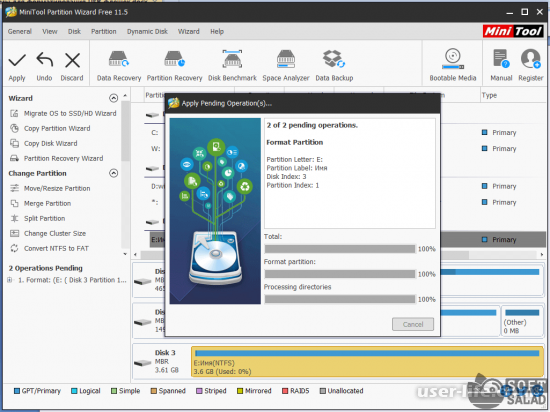
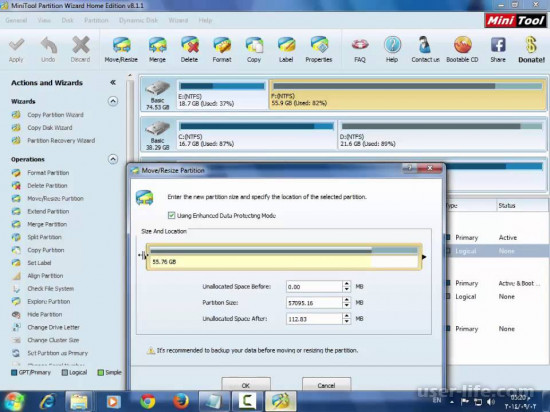
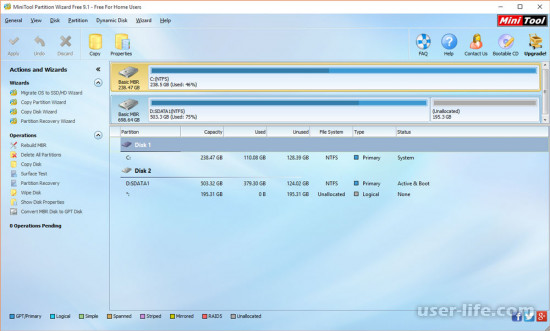
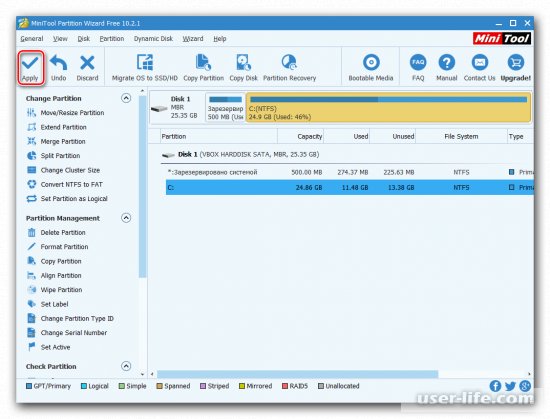
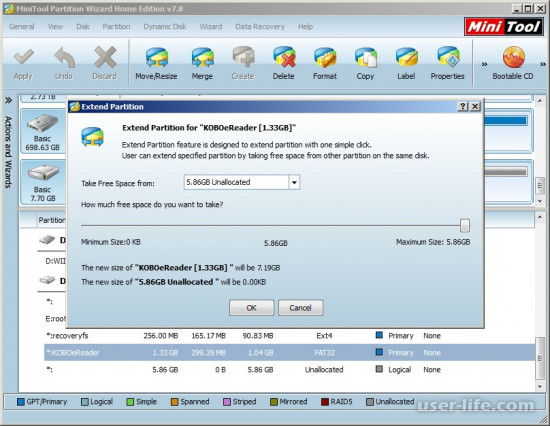




























Добавить комментарий!